Blade-szerverek és külső tárolási helyzetében hibatűrő környezetben
A fő előnye a kizárólagos használata külső tároló rendszerek a hajlandóság növekedése a szerverek. Annak ellenére, hogy beállíthatja több RAID-tömbök különböző szinteken a lemezen egy blade-szerver esetén lemez hiba, akkor abba kell hagynia a rendszer cseréjére. A külső tárolóeszközök és a „forró” csere, akkor cserélje ki a hibás meghajtót megszakítása nélkül szolgáltatásokat. Az IBM bejelentette a közelmúltban blade-szerverek BladeCenter HS12 és JS12, támogatja a használatát SAS-lemez egy „forró” csere, de mind a kettő egy-processzoros szerver.
Az alábbiakban hat lépést ebben az útmutatóban integrációs szerver és külső tároló (SAN):
- Felkészülés a BladeCenter és információkat gyűjtsenek a SAS-modul és a DS3200 rendszert.
- Felkészülés a tároló alrendszer.
- BIOS SAS-vezérlő konfigurációs.
- Az operációs rendszer telepítése.
- Engedélyezése többutas I / O
- Expansion fájlrendszer további LUN számokat.
1. lépés: Készítsük el a BladeCenter és adatgyűjtés
Győződjön meg arról, hogy az SAS-kapcsoló megfelelően vannak telepítve és csatlakoztatva mindkét vezérlőt DS3200 tároló rendszer. Feltesszük, a vezérlő Egy (ez található a bal oldalon, amikor hátulról nézve DS3200) SAS kapcsolódik a kapcsoló a 3 kamra, és a vezérlő B - a SAS-kapcsoló a rekeszbe 4. Mindaddig, amíg nem változtatja meg az alapértelmezett rendezési a modulban BladeCenter Management Module, nem számít, hogy melyik port a kábeleket - egyes blade-szerver hozzáférése van minden külső portot.
Alapértelmezés szerint minden külső portok le vannak tiltva. Ők lehet aktiválni két módon - át a webes felületen keresztül, akár egy parancssoros felület.
Engedélyezése Web-alapú. Csatlakozzunk a Web-alapú modul modul, és válassza ki a link Admin / Teljesítmény / Restart részben I / O modul, a bal oldalon. Válassza ki az eszközt I / O modul és a 3-as szám, kapcsolja be a külső port, és kattintson a Mentés gombra. jobbra.
1. ábra engedélyezése a külső port
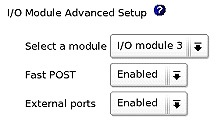
Felvétele a parancssorban. Csatlakozzunk a Management Module a telnet vagy az SSH. A következő parancsokat, hogy lehetővé teszi a külső portok fülkék a 3. és 4., amelyben két SAS-kapcsoló van felszerelve:
1. lista engedélyezése külső switch portok
Összehasonlításképpen a blade-szerver partíció a lemezt, akkor kell használni a WWN-name (world wide név) SAS kártyát. Ez egyértelműen azonosítja az interfészt SAS-tartományban. Tudja meg a nevét, a WWN, egy webes felületen, vagy a parancssorban.
A webes felületen. A Web-interfész a menedzsment modul, kattintson a Hardver VPD link. a bal oldali panelen.
2. ábra előkészítése WWN név-SAS-kapcsoló
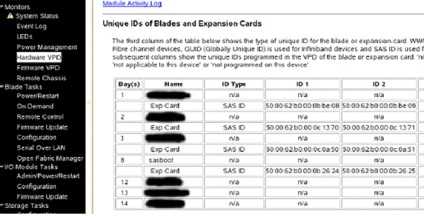
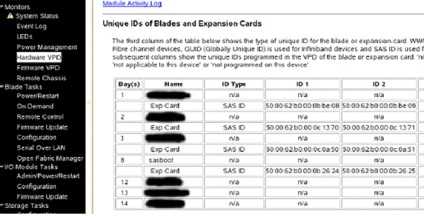
A parancssor használata. Csatlakozzunk a Management Module a telnet vagy az SSH. Tudod kap egy listát a rendelkezésre álló blade-eszközök parancs után -l 2. Fel kell tüntetni a telepített lánya táblák, futtassa a következő parancsot:
2. lista További információ a gépek
Tudjon WWN-nevet az info parancs. meghatározva slot segédkártyát pengéd-eszköz (ebben a példában 4 rés).
3. lista Első nevét WWN-SAS-kapcsoló
SAS ID értéke 1 - egy port nevét WWN-1 leképezett kapcsoló rekesz 3, és a SAS ID értéke 2 - a port nevét WWN-2, 4 leképezve rekesz.
2. lépés: Készítsünk tároló alrendszer
Határozza meg a tároló eszközök és térkép őket LUN számok blade-szerver (száma LUN a logikai egység egy hozzárendelt szám logikai eszköz, a logikai eszköz az egyetlen objektum SCSI-protokoll, amely ténylegesen elvégezhető kezelés által az I / O műveletek). Amennyit csak lehet használni a szoftvert, mint a DS3000 Storage Manager és a DS4000 Storage Manager. A kezdeti konfiguráció végezzük a Konfigurálás fülön. változások - a Módosítás fülre.
3. ábra: DS3000 Storage Manager
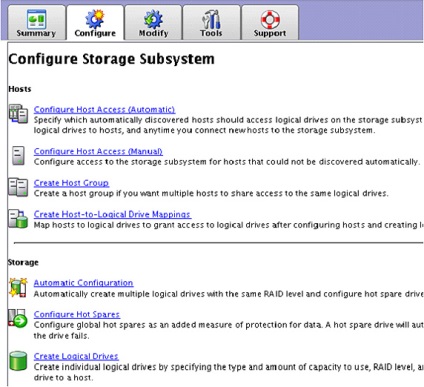
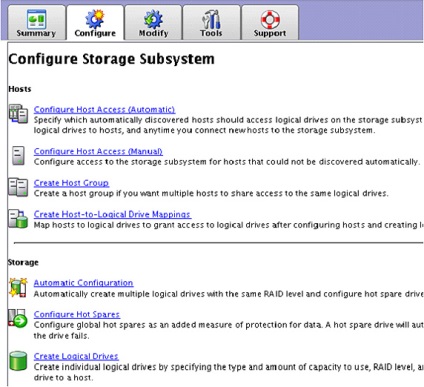
Most hozzon létre egy adattároló terület a blade-szerver segítségével létrehozása Logikai meghajtók menüben. Ezt követően a logikai meghajtót a blade-szerver segítségével a menü Create Host-to-Logikai meghajtó leképezések. Ügyeljen arra, hogy ha összehasonlítjuk a használata LUN 0 (és számozási hézagok nem merülnek fel - szkennelés leállításához, amikor érzékeli a fel nem használt szobák, néhány rendszerek).
3. lépés: A BIOS SAS-vezérlő konfigurálása
Ellenőrizze, hogy a bővítőkártyát van kapcsolva, és van jelen LSI konfigurációs eszköz csomagtartó listája, lehetőség szerint az első rendszerindító eszköz. SAS1064 - ez bővítőkártyát és SAS1064E - egy beépített vezérlő mi blade-szerver.
4. ábra BIOS SAS-Vezérlő beállítás
Ezután győződjön meg arról, hogy a boot Támogatás daughterboard tulajdonság be van állítva BIOS OS. és a BIOS ellenőrzi az összes LUN számokat. Akkor ezt nézd kiválasztásával Advanced illesztő tulajdonságai. majd kattintson a Speciális Eszköz tulajdonságai. Ha nem biztos benne, az alapértelmezett értékek visszaállításához.
Ellenőrizze, hogy a lánya kártya nem lett tiltva a BIOS blade-szerver.
5. ábra BIOS blade-szerver beállításai
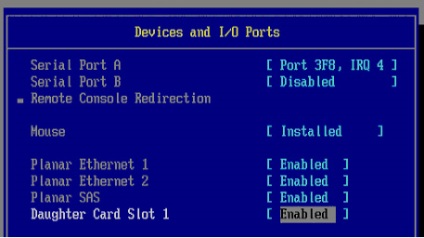
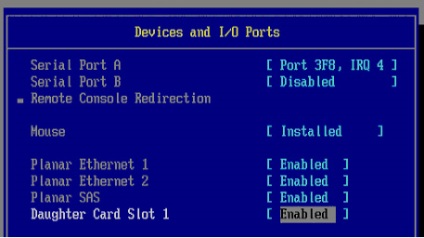
Attól függően, hogy az előnyös útját a logikai egység (vezérlő A vagy B) megadhatja, mint az első rendszerindító eszköz, vagy blade szerver hd0. vagy hd1. Ha megadja azt a vezérlő modul (amint azt a 4. lista), és kap a hiba I9990301 lemez meghibásodása vagy a lemez visszaállítása nem sikerült. akkor meg kell változtatni a boot sorrendet, és szerepel az első rendszerindító eszköz hd1. A beállítási vezérlő Egy csatlakozik a harmadik rekeszbe input / output, amely összehasonlítja a készülék hd0. A vezérlő B csatlakozik a 4 kamra és a társított készülék HD1.
4. lista beállítása az indítási sorrendet blade-szerver található nyílásba X
4. lépés: telepítse az operációs rendszert
Megjegyzés: a Fedora rendszer
Bizonyos esetekben, a Fedora 9 telepítő program nem válaszol, amikor megpróbálja telepíteni egy külső SAS-boltban. Az ilyen helyzetekben segít, hogy egy szöveges módú telepítést az operációs rendszer.
Anaconda automatikusan érzékeli az utat a felesleges tartalékok felhasználásával device-mapper többutas. Az első szám van leképezve LUN eszköz / dev / mapper / mpath0.
Ebben az esetben a további illesztőprogram RDAC van szükség.
A telepítés során az operációs rendszer a Red Hat Enterprise Linux 5.2 telepítő program észleli a két készülék: / dev / sda és a / dev / sdb. Bár valójában ők egy és ugyanaz a tárhely, a telepítő program nem tud semmit az út redundanciát, és így kétszer ugyanezt mutatja LUN számot. Ez semmiképpen sem zavarja a normális működését a rendszer telepítését csak a / dev / sda. A / dev / sdb, akkor a következő hibaüzenet jelenik meg, akkor nyugodtan figyelmen kívül hagyhatja, a Mégse gomb megnyomásával:
6. ábra: Hiba a telepítő futtatása
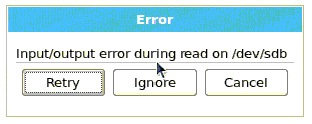
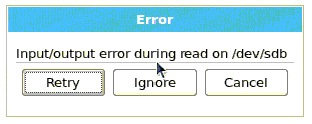
Befejezése után az operációs rendszer telepítése, akkor kap egy I / O hiba a / dev / sdb. A program futtatása dmesg és nézd meg a / var / log / messages. Az egyetlen módja annak, hogy megszabaduljunk ilyen üzenetek telepíteni Többutas I / O driver.
5. lista A kapcsolatos hibák hiánya többutas I / O illesztőprogramok
5. lépés engedélyezése Multipath I / O
Kétféle módon, hogy lehetővé tegye a többutas I / O Linux alatt: a hivatalos RDAC illesztőprogramot IBM / LSI és a nyílt forráskódú eszközök eszköz-leképező komponenst. Ez a példa a RDAC vezető, hogy lehet letölteni a cég weboldalán LSI.
Ügyeljen arra, hogy a következő további csomagok telepítése a rendszeren:
- gcc,
- glibc-devel,
- kernel-fejlécek,
- glibc-fejlécek,
- libgomp,
- kernel-devel vagy a kernel-xen-devel (a használata esetében Xenified mag).
Töltse le a forráskódot a RDAC cég weboldalán LSI és összeállítja azt a mappát a / usr / src, mint mindig -, hogy make install.
Az adagolás befejezése után kap a következő üzenet:
Listing 6. telepítése RDAC illesztőprogram LSI
Amint az az üzenet, módosítsa a fájl a / boot / grub / grub.conf használni az új ramdisk. RHEL5.2 rendszert futtató Xen-kompatibilis kernelt az alábbi módosításokat:
Listing 7. grub.conf fájl használatának támogatása többszörös ramdisk
Command mppUtil -a (Listing 8) mutatja az összes felfedezett tömbök; ebben az esetben csak egy tömb Infra-SAS2.
Listing 8. Alapvető többutas-információk
Mert az alapvető információkat a LUN leképezés, használd a / opt / MPP / lsvdev.
Listing 9. Alapvető információk a LUN leképezés
Csapat mppUtil -a [tömb nevét] azt mutatja, a részleteket a tömböt:
Listing 10. Részletek többutas-információ
Az utolsó két szakasz azt mutatja, hogy az aktuálisan feldolgozott forgalmi vezérlő Egy (RoundRobinIndex: 1). Mindkét módon vannak jelen, és optimális állapotát (LUNPathDevice jelen. DevState optimális).
Listing 11. Többutas-adatokat a / proc könyvtárban
MPP úgy van kialakítva keresztül /etc/mpp.conf fájlt. Minden egyes módosítás után a fájlt kell futtatni a parancsot mppUpdate. elvégzésére újraépítés ramdisk az új konfigurációs paramétereket. A változtatások életbe léptetéséhez újra kell indítani.
6. lépés Megerősített LUN további számokat
Ha meg kell, hogy fordítsanak több lemezterület igényeit az operációs rendszer, akkor könnyen ezt hozzárendelésével további tárolási blade-szerver eszközök, hozzátéve, hogy a Logical Volume Manager (LVM, Logical Volume Manager), és bővíteni a fájlrendszer erre a további kötet.
De mielőtt tovább a meghatározása, az új eszközök és azok használatáról, néhány szót a Logical Volume Manager (LVM). Logical Volume Manager olyan rendszer, amely elvonásával fizikai eszközök. LVM csoportok egy vagy több fizikai kötetek (lemezek) térfogatban csoport. Ez a kötet csoport egy logikai tartályba egy vagy több logikai kötetek megjelenik a Linux rendszer SCSI-szerű eszköz (például a 7. ábrán látható).
7. ábra Logikai kötetkezelő
Most kezdjük.
Definiálása Új eszköz a Storage Manager szoftver
Hozzon létre egy új tárolóeszköz segítségével Storage Manager szoftver segítségével (lásd. 2. lépés).
Az új Linux készüléken a Logical Volume Manager
Az új tároló eszközök Linux egy kétlépcsős folyamat. Mielőtt növelheti a helyet a Linux fájlrendszer, meg kell adni a tárolóeszközt egy logikai kötet vezetője.
Listing 12. Finding új LUN számok
A Linux operációs rendszer talált egy újat logikai eszköz és társítását a / dev / sdb. Felhívjuk figyelmét, hogy az új készülék már automatikusan feldolgozott Többutas I / O driver.
Ahhoz, hogy felkészüljön LVM eszközkezelő, hozzon létre egy fő-LVM partíció (típus 8e), amely elfoglalja a lemezt:
Listing 13. előállítás egy új logikai egység
Most integrálja az új készülék egy létező kötet-csoportba. Listing 14. ábra, hogyan kell elvégezni a vizsgálatot a vgdisplay -s parancs előtt és után bővítése:
Listing 14. csoport terjeszkedése VLM kötetek
Tovább növeli a logikai kötet ebben kötet csoport. A vizsgálatot végre lehet hajtani lvdisplay csapat. összehasonlítjuk a paraméter értékét LV méret.
Listing 15. Expansion LVM logikai kötet
Most már készen áll változtatni a fájl méretét rendszer (SAS-lemez mérete 50 GB, ez körülbelül két percig tart). Ha megváltoztatja a méretét a root fájlrendszert, az online kiterjesztés (megállás nélkül az operációs rendszer) csak akkor lehetséges az ext3 fájlrendszer.
Listing 16. módosítása Linux fájlrendszer méretét
következtetés
Megmutattam, hogyan kell beállítani a boot BladeCenter tároló rendszerek IBM BladeCenter boot Disk System (DS3200) irányítása SAS-vezérlő. Is, akkor megtanulta, hogyan kell:
- Engedélyezze a többutas I / O-technológia hatékonyan hibatűrő.
- Bontsa ki a fájlrendszer, hogy megfeleljen az egyre növekvő igényeket lemezterület, a „forró” beállítás LVM vezetője.
Ne feledje, hogy a kizárólagos használata a külső tároló rendszerek magas szintű rendelkezésre állást a blade-szerver; Ebben a cikkben fogunk összpontosítani járó előnyöket képes nem szakítják meg a működését a szerver vagy cseréje alkalmával lemezeket.